 セブンイレブン
セブンイレブン
– コンテンツを選んでプリントする方法
STEP01

マルチコピー機の液晶画面をタッチします。
STEP02
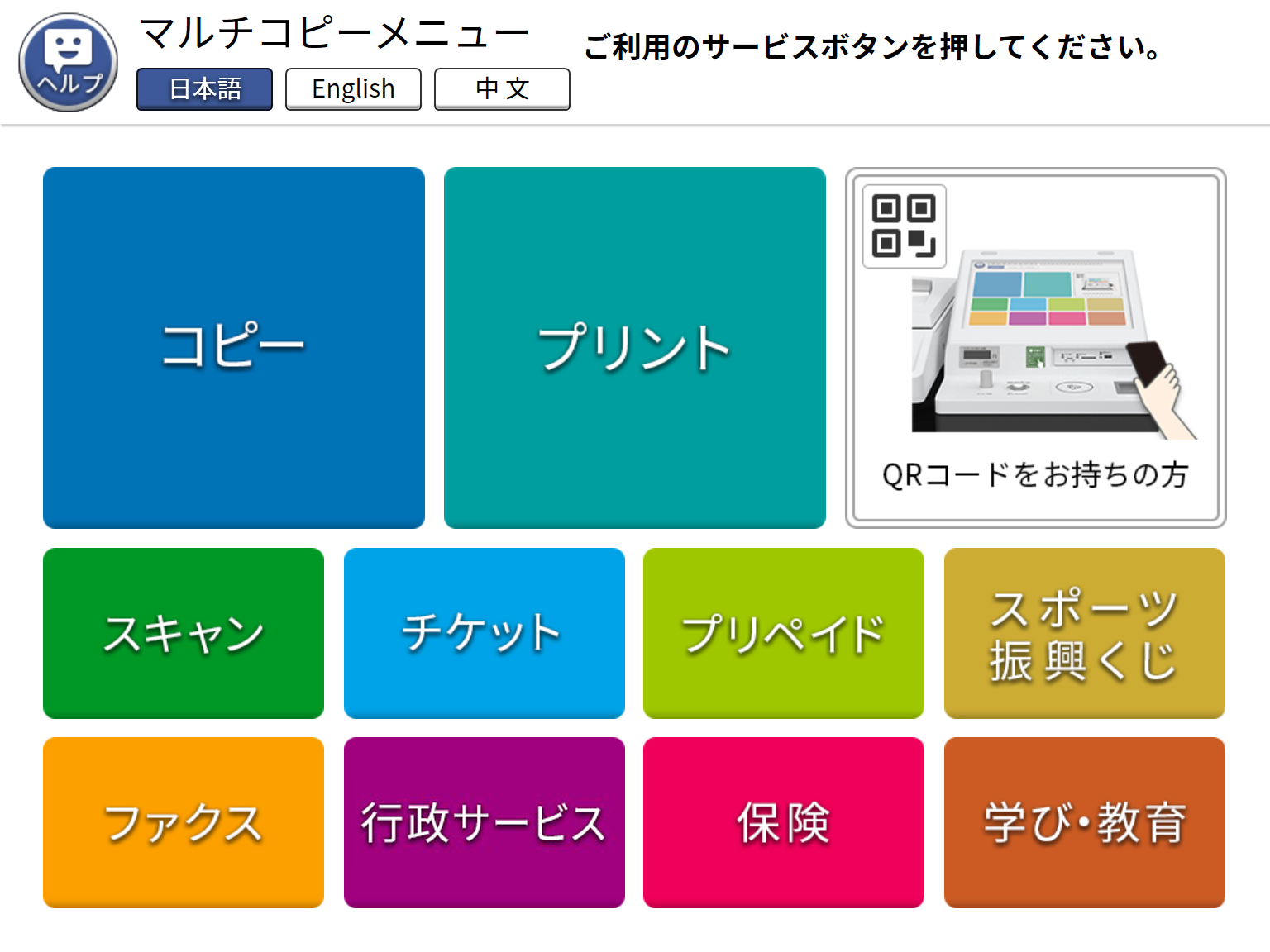
「プリント」を選択します。
STEP03
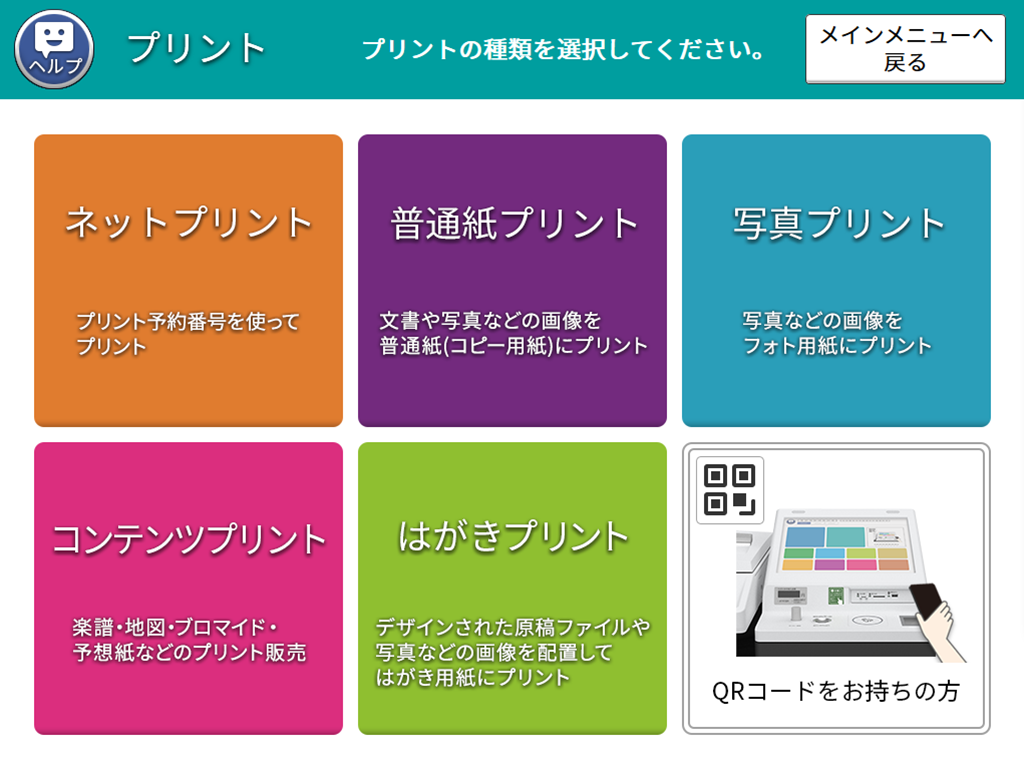
「コンテンツプリント」を選択します。
STEP04
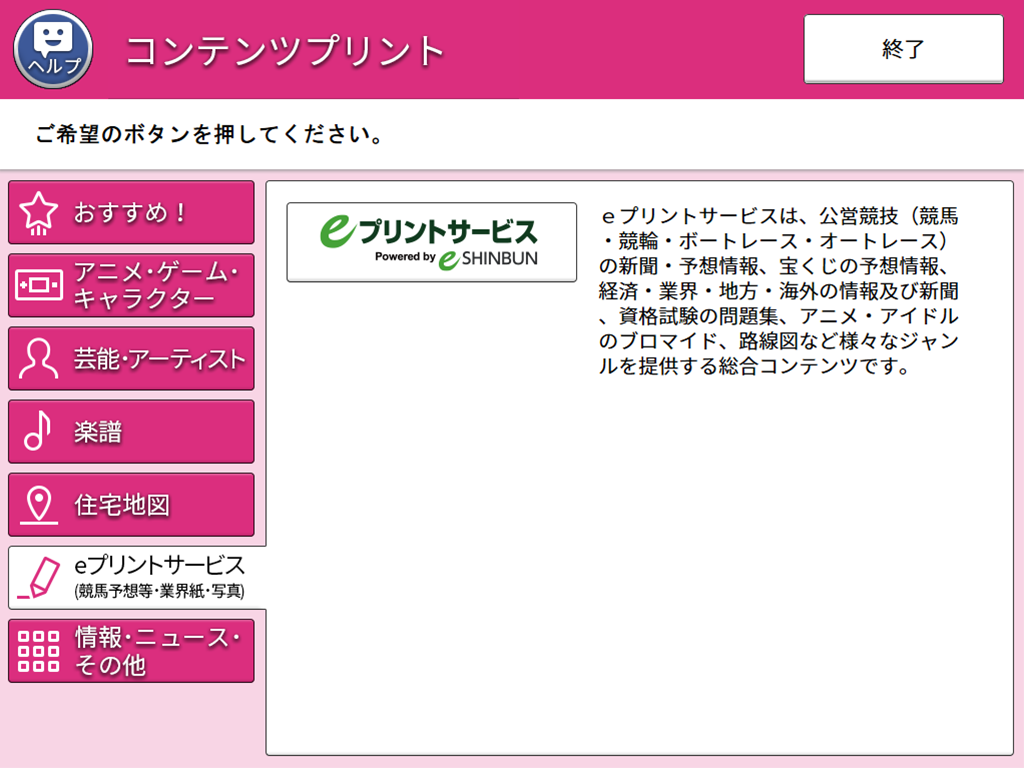
「eプリントサービス」を選択します。
STEP05
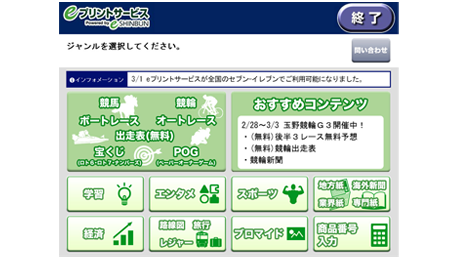
左上の「公営競技」を選択します。
STEP06
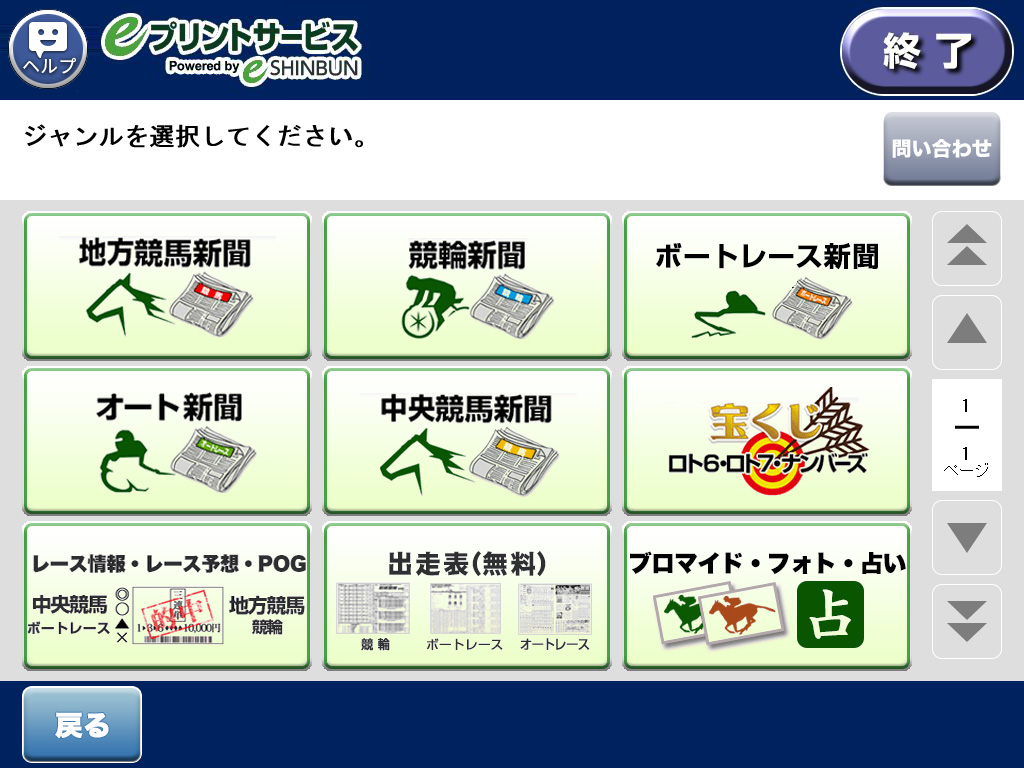
「宝くじ」を選択します。
STEP07
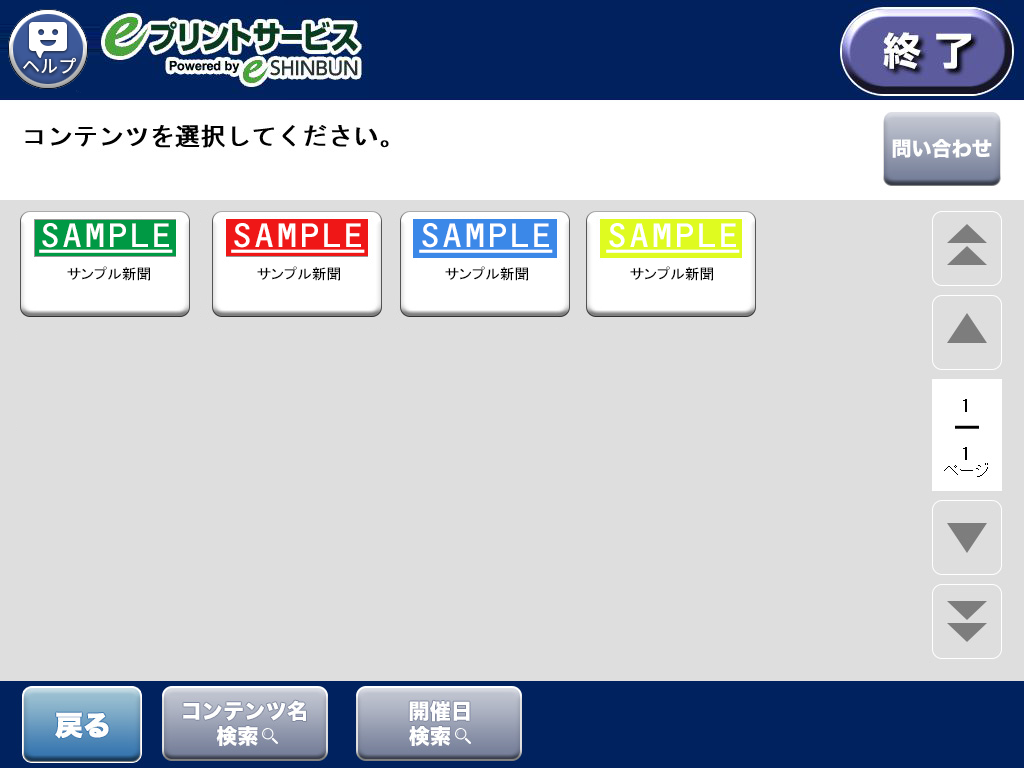
購入するコンテンツを選択します。
STEP08
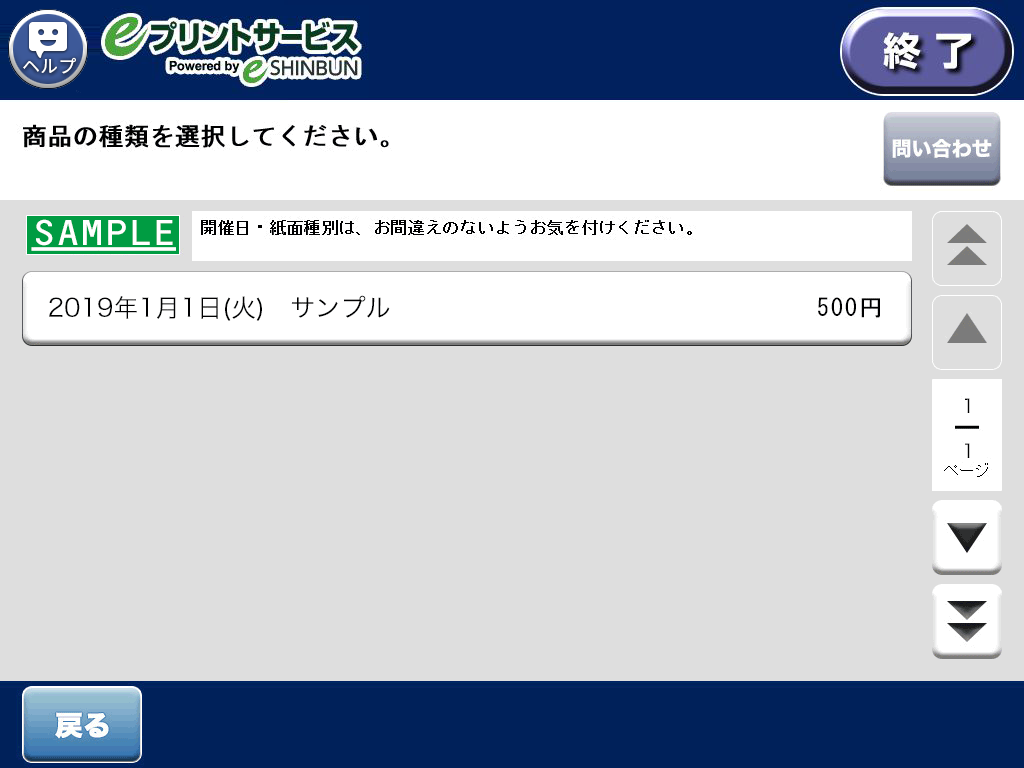
購入する商品を選択します。
STEP09
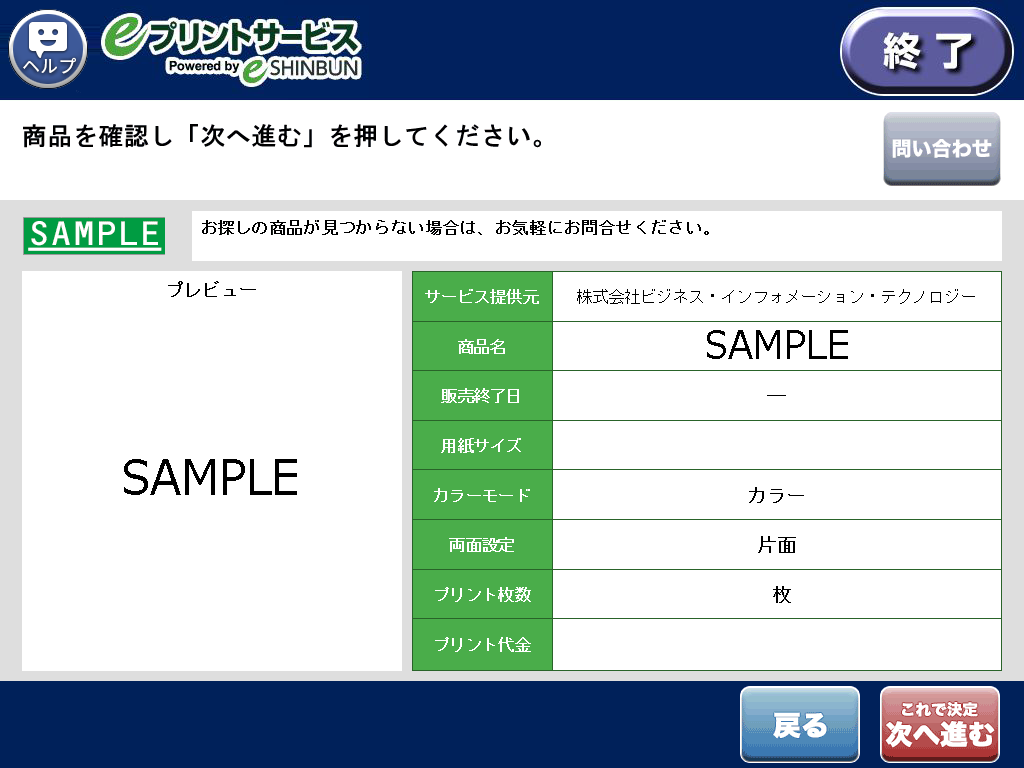
商品内容を確認し「次へ進む」を選択します。
STEP10
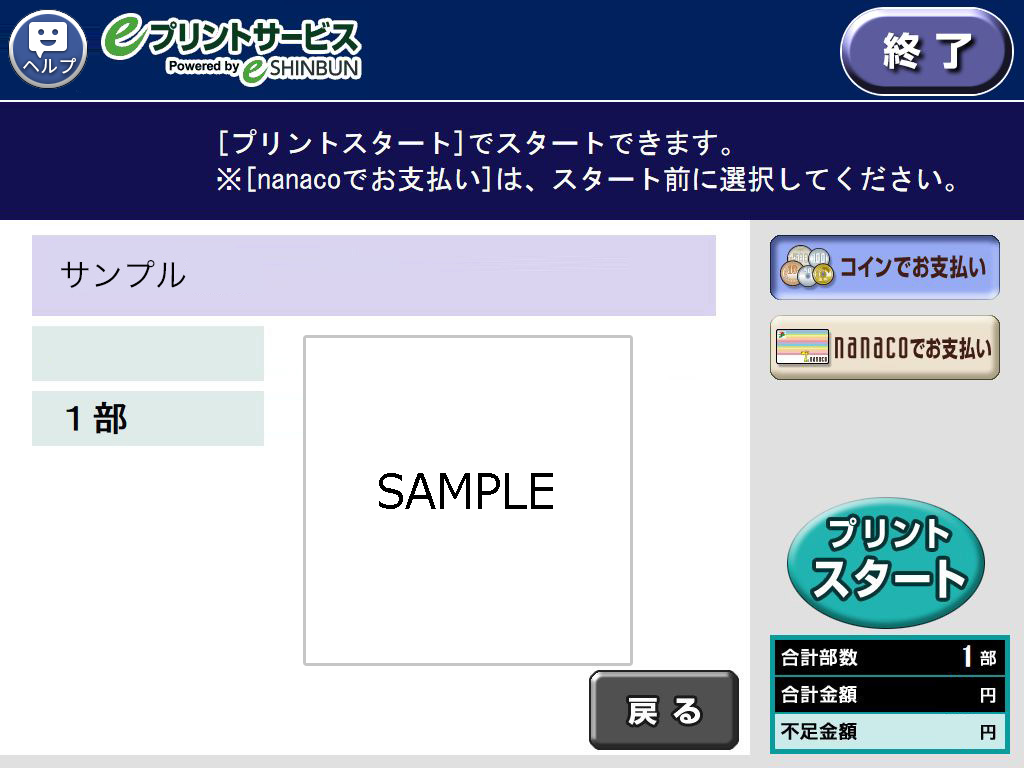
料金を投入して「プリントスタート」を選択します。
 ファミリーマート
ファミリーマート
– コンテンツを選んでプリントする方法
STEP01

マルチコピー機の液晶画面をタッチします。
STEP02
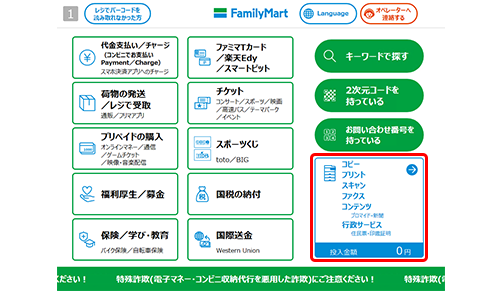
画面右下の青色の四角いボタンを選択します。
STEP03
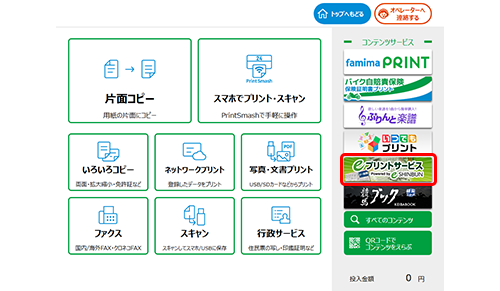
画面右のコンテンツサービスより
「eプリントサービス」を選択します。
STEP04
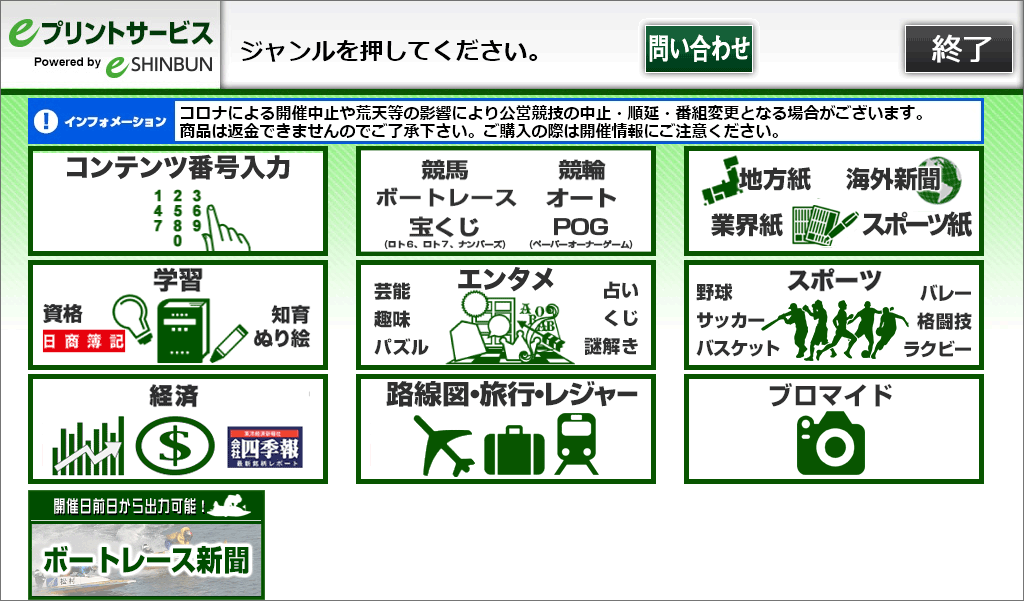
上段中央の「公営競技」を選択します。
STEP05
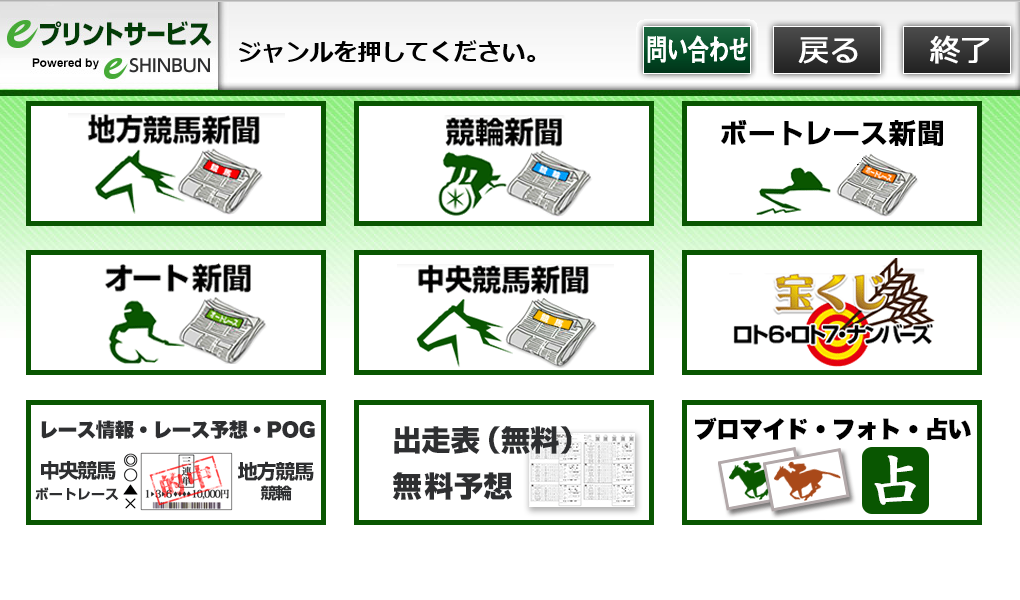
「宝くじ」を選択します。
STEP06
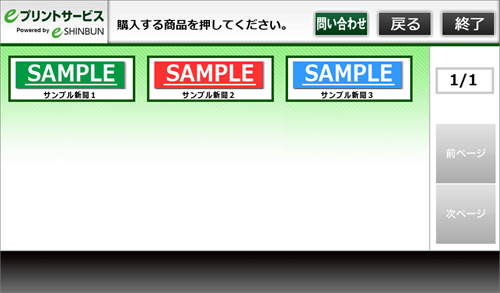
購入するコンテンツを選択します。
STEP07
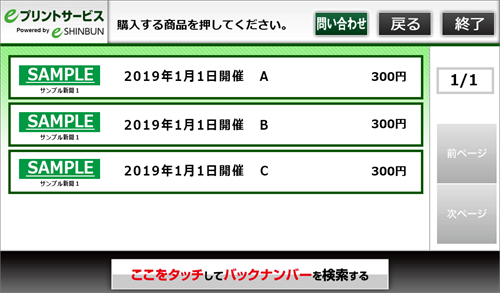
購入する商品を選択します。
STEP08
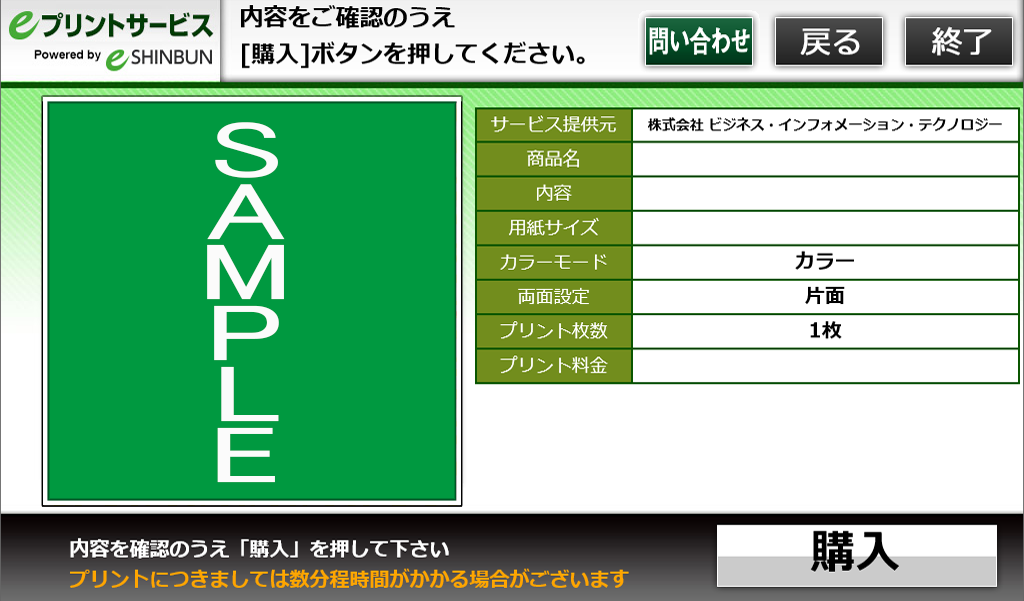
内容を確認し、「購入」を選択します。
STEP09
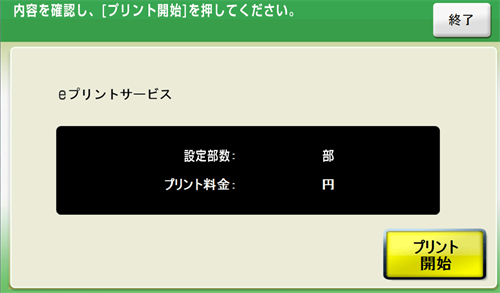
料金を投入して「プリント開始」でコンテンツをプリントします。
 ローソン
ローソン
– コンテンツを選んでプリントする方法
STEP01

マルチコピー機の液晶画面をタッチします。
STEP02
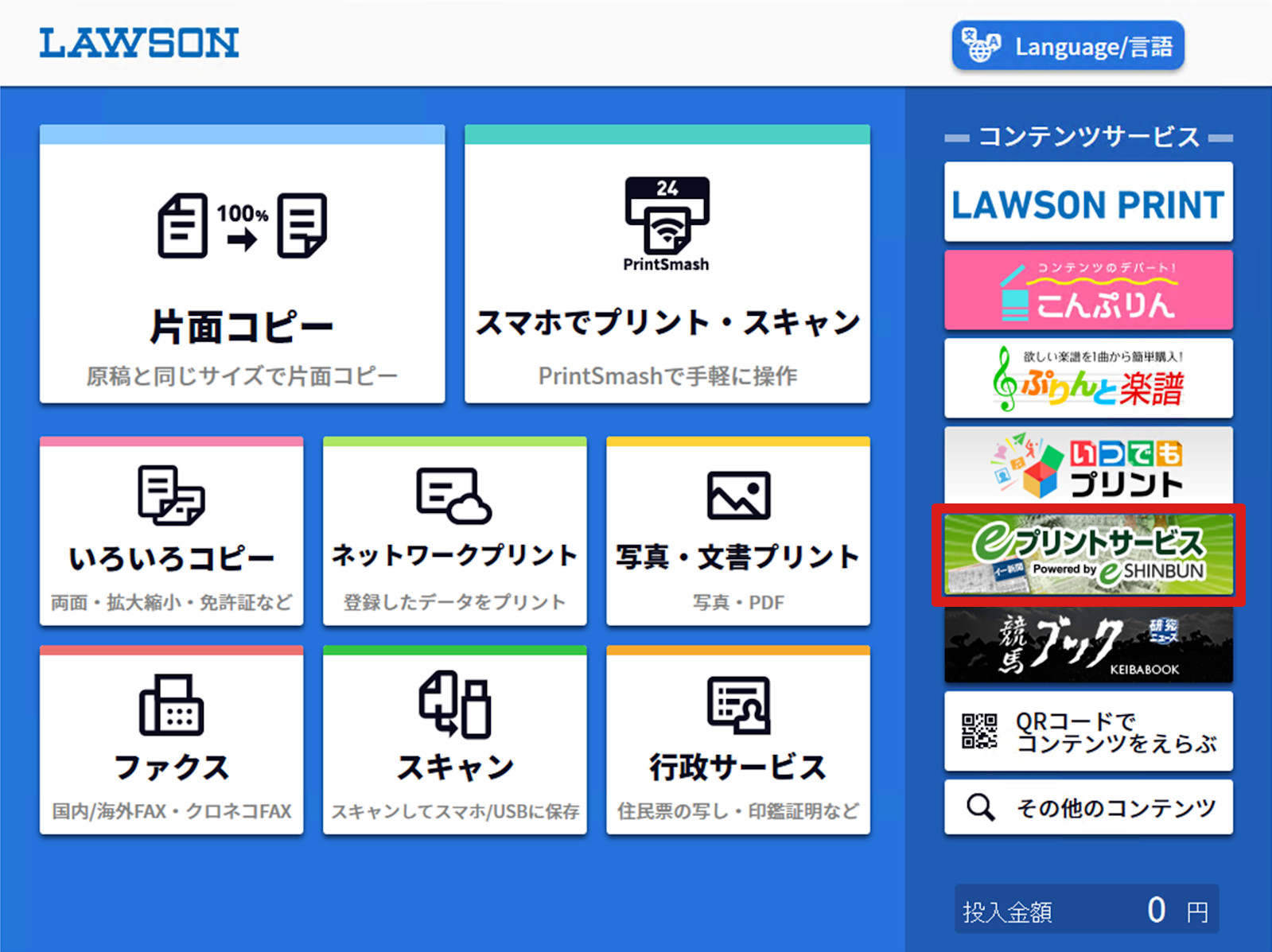
画面右のコンテンツサービスより
「eプリントサービス」を選択します。
STEP03
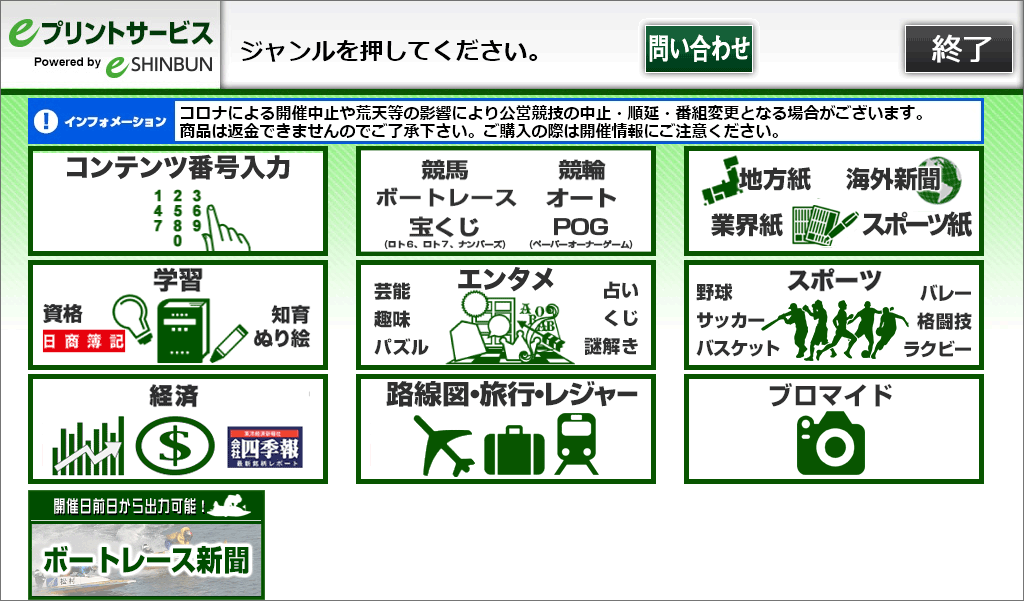
上段中央の「公営競技」を選択します。
STEP04
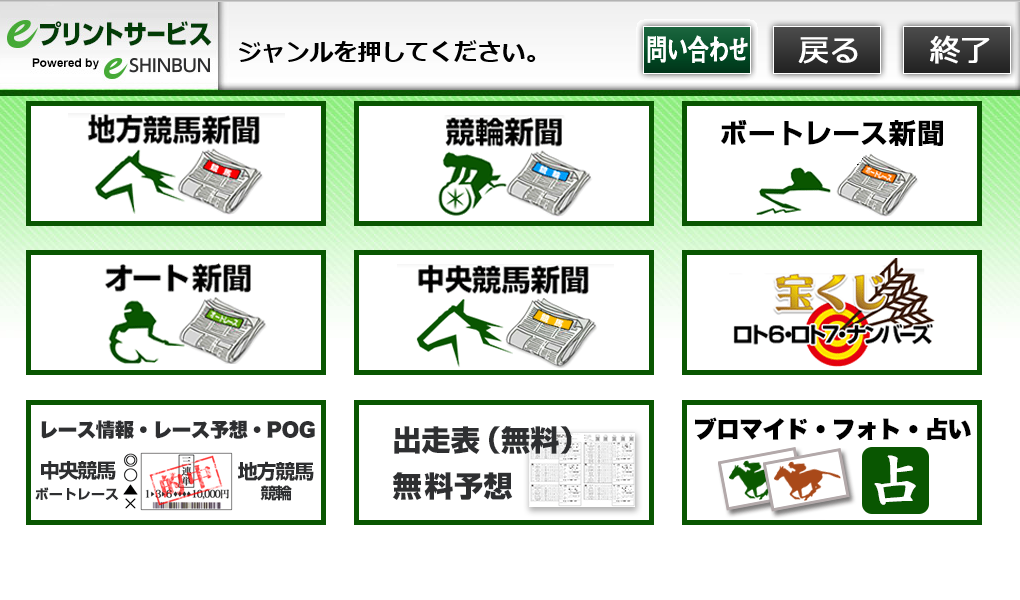
「宝くじ」を選択します。
STEP05
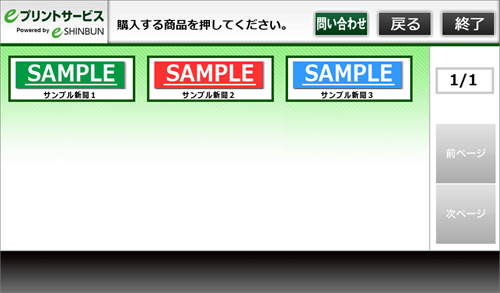
購入するコンテンツを選択します。
STEP06
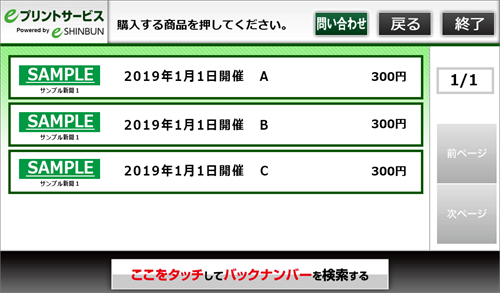
購入する商品を選択します。
STEP07
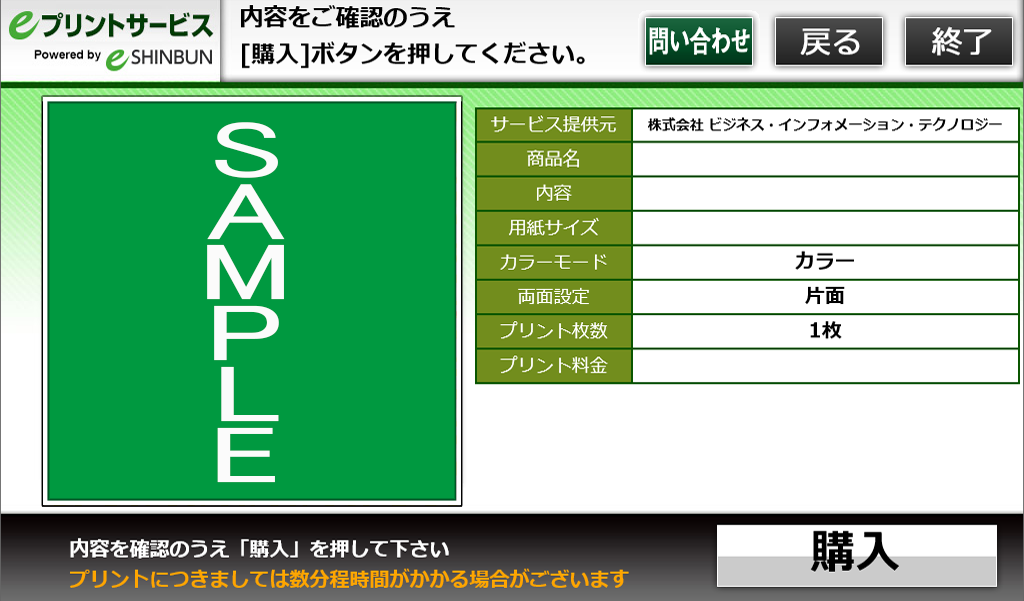
内容を確認し、「購入」を選択します。
STEP08
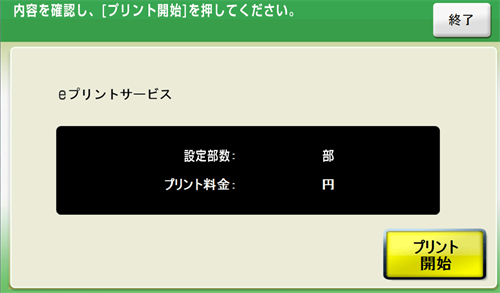
料金を投入して「プリント開始」でコンテンツをプリントします。
 ミニストップ
ミニストップ
– コンテンツを選んでプリントする方法
STEP01

マルチコピー機の液晶画面をタッチします。
STEP02
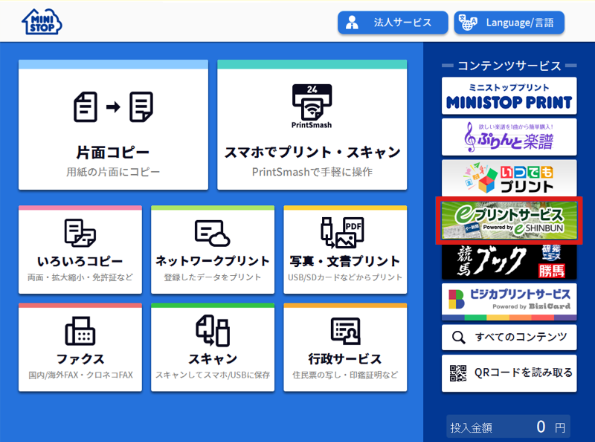
画面右のコンテンツサービスより
「eプリントサービス」を選択します。
STEP03
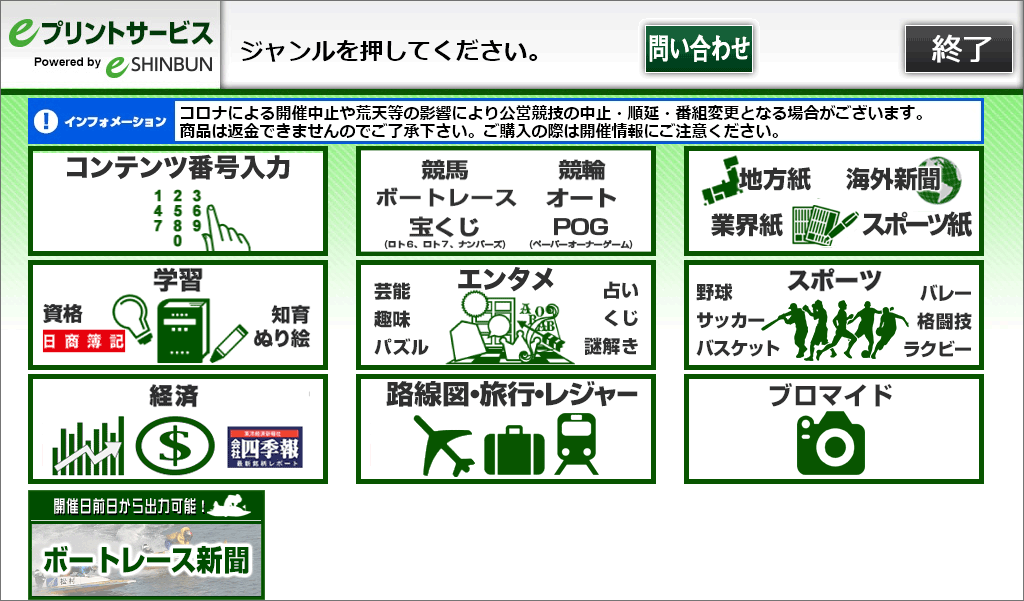
上段中央の「公営競技」を選択します。
STEP04
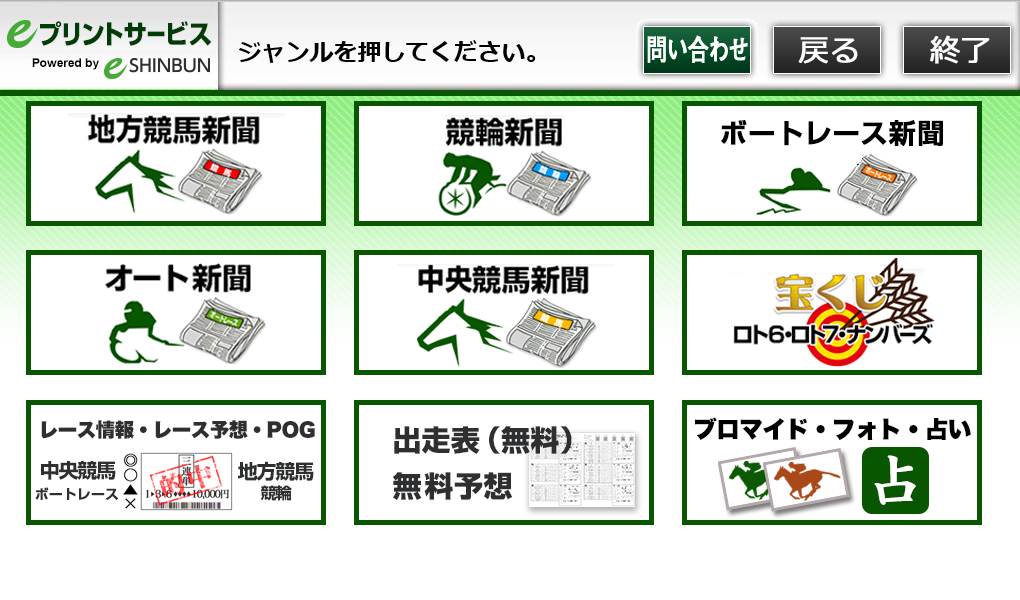
「宝くじ」を選択します。
STEP05
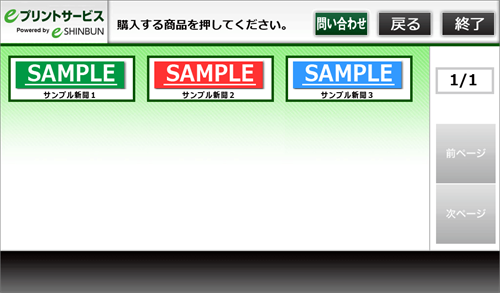
購入するコンテンツを選択します。
STEP06
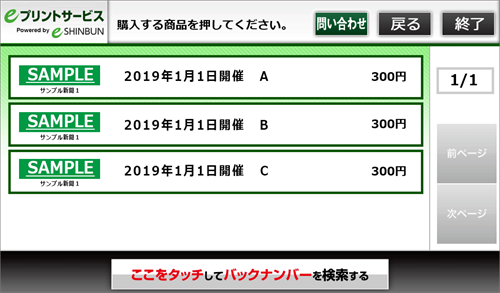
購入する商品を選択します。
STEP07
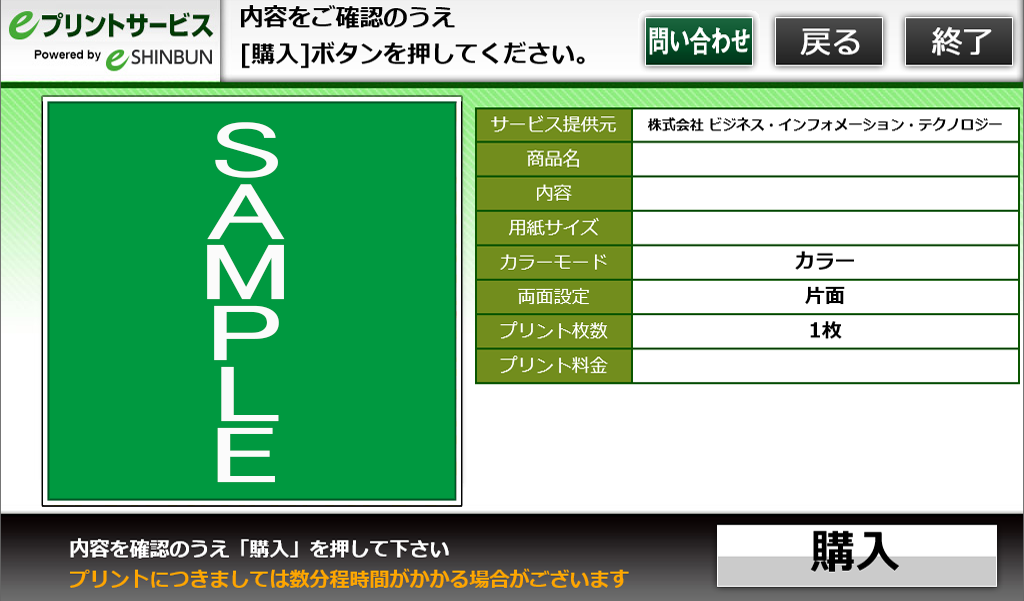
内容を確認し、「購入」を選択します。
STEP08
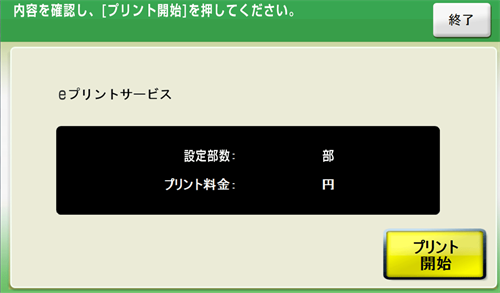
料金を投入して「プリント開始」でコンテンツをプリントします。
 デイリーヤマザキ/セイコーマート
デイリーヤマザキ/セイコーマート
– コンテンツを選んでプリントする方法
STEP01

マルチコピー機の液晶画面をタッチします。
STEP02
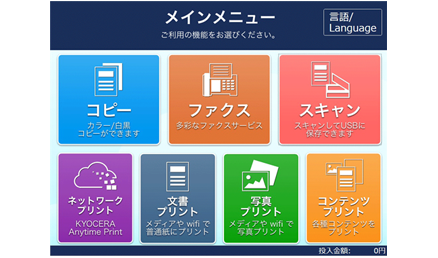
「コンテンツプリント」を選択します。
STEP03
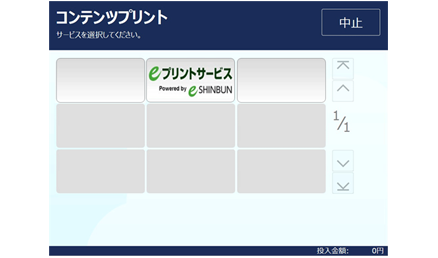
「eプリントサービス」を選択します。
STEP04
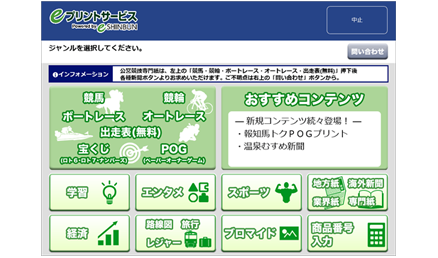
左上の「公営競技」ボタンを選択します。
STEP05
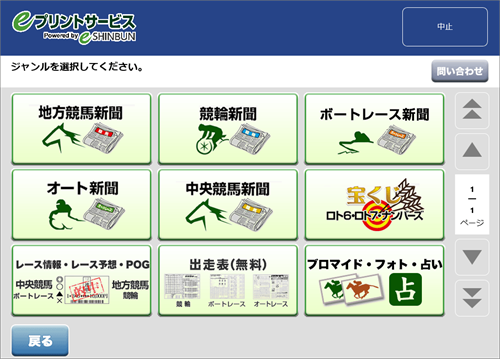
「宝くじ」を選択します。
STEP06
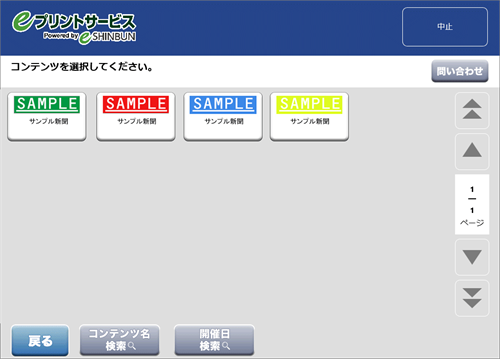
購入するコンテンツを選択します。
STEP07
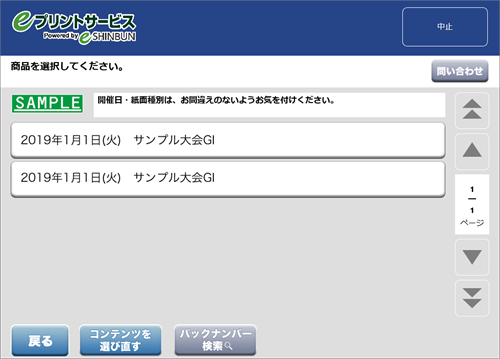
購入する商品を選択します。
STEP08
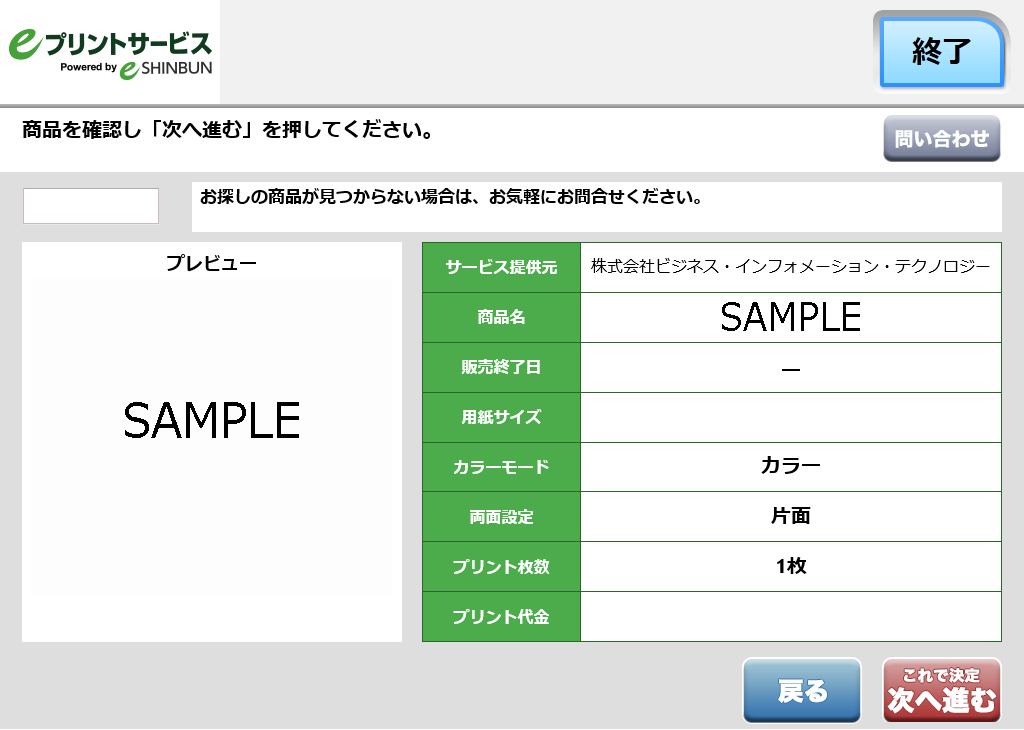
商品内容を確認し「次へ進む」を選択します。
STEP09
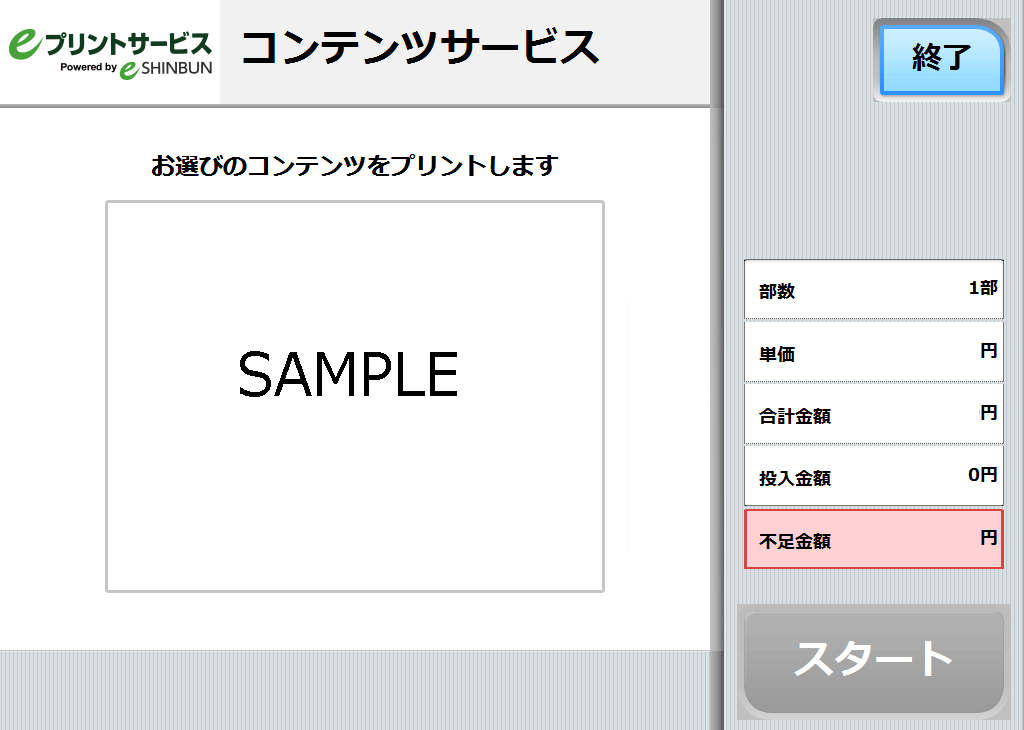
料金を投入して「プリント開始」を選択します。

